Per impostazione predefinita, Windows attiva e utilizza automaticamente le interfacce di rete collegate, inclusi gli adattatori Wi-Fi e cablati. Quando una connessione Wi-Fi o Ethernet smette di funzionare, il sistema operativo disabilita automaticamente la connessione. La connessione può anche essere disabilitata manualmente per risolvere e risolvere i problemi di rete.
Se Internet non funziona, disabilita e riattiva la connessione per ripristinare la funzionalità specifica della rete senza riavviare il computer. Questo processo a volte elimina alcuni tipi di problemi di rete proprio come farebbe un riavvio completo.
Le istruzioni in questo articolo si applicano a Windows 10, 8, 7, Vista e XP.
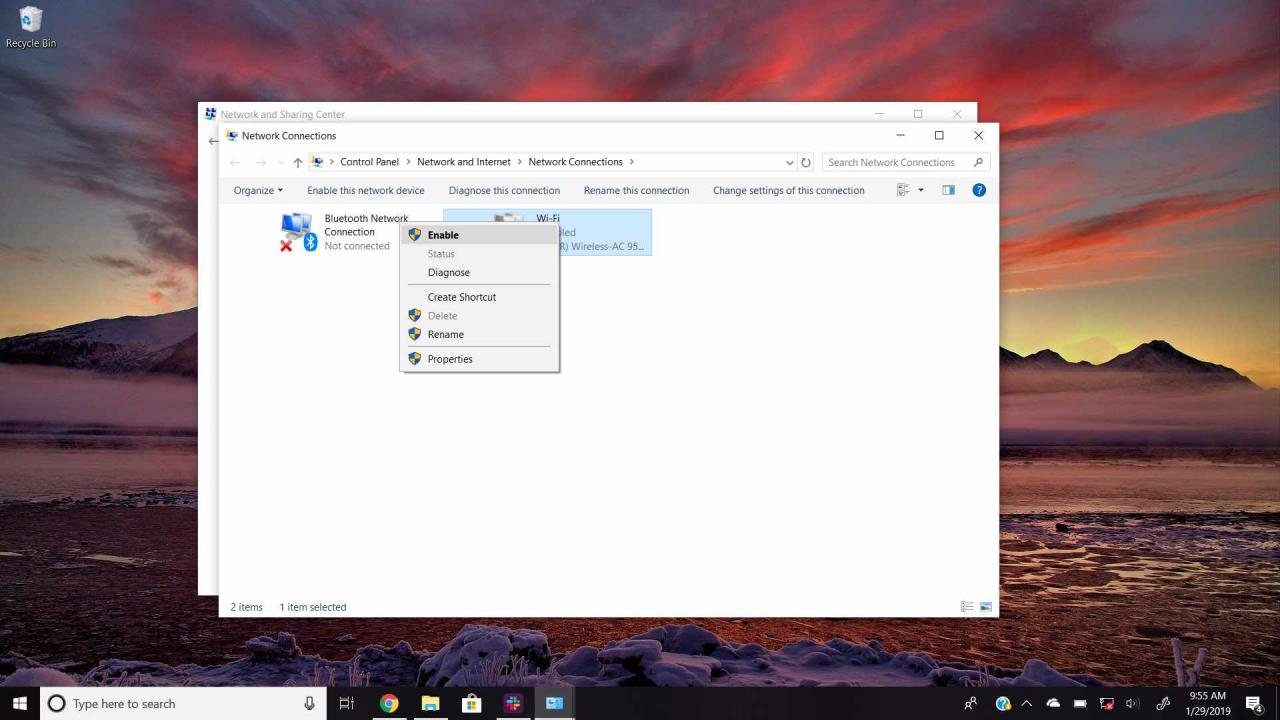
Come disabilitare una connessione di rete
La disattivazione e la riattivazione delle connessioni di rete vengono eseguite tramite il Pannello di controllo.
-
Apri il Pannello di controllo.
-
In Windows 10, Windows 8, Windows 7 e Windows Vista, seleziona Rete e Internet. In alternativa, puoi fare clic con il pulsante destro del mouse sull'icona di Internet nella barra delle applicazioni e selezionare Apri le impostazioni di rete e Internet.
In Windows XP, passa a Categoria vista, selezionare Rete e connessioni Internet > Connessioni di rete, quindi vai al passaggio 4.
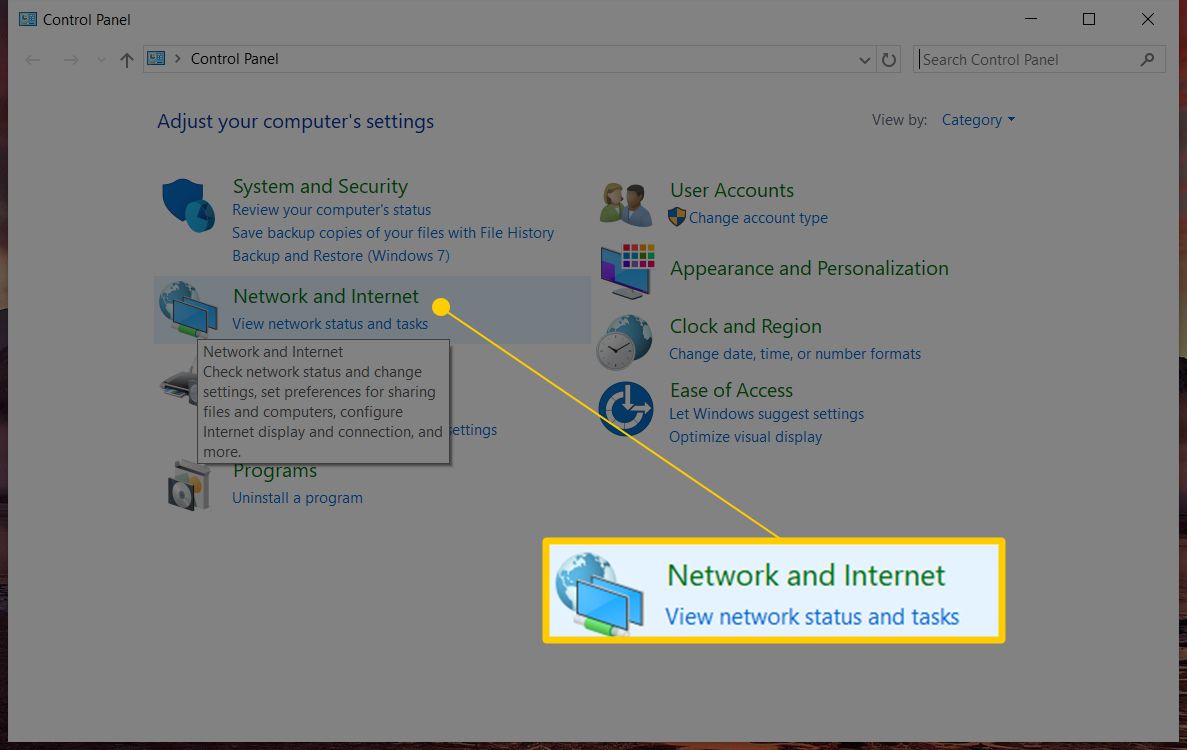
-
Seleziona Rete e condivisione.
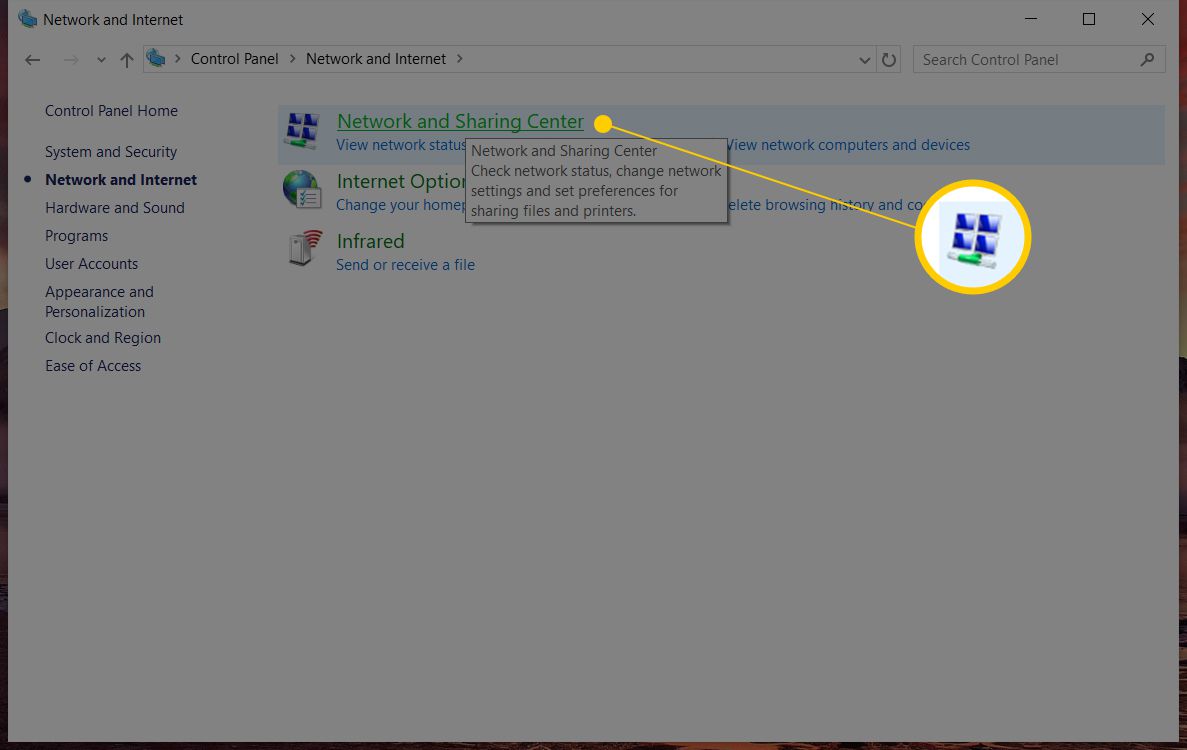
-
Seleziona Modifica impostazioni scheda. In Windows Vista, scegli Gestisci le connessioni di rete.
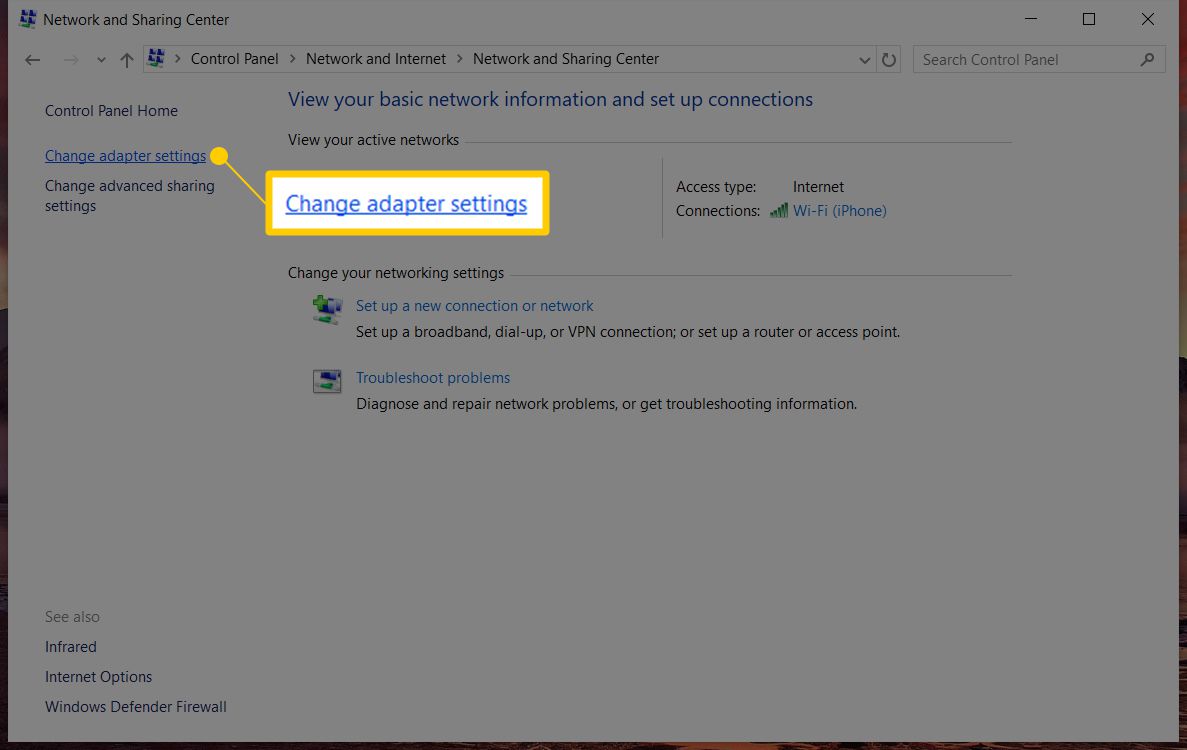
-
Nel Connessioni di rete schermo, fare clic con il tasto destro o toccare e tenere premuta la connessione che si desidera disabilitare, quindi selezionare Disabilita. L'icona della connessione diventa grigia per mostrare che è disabilitata.
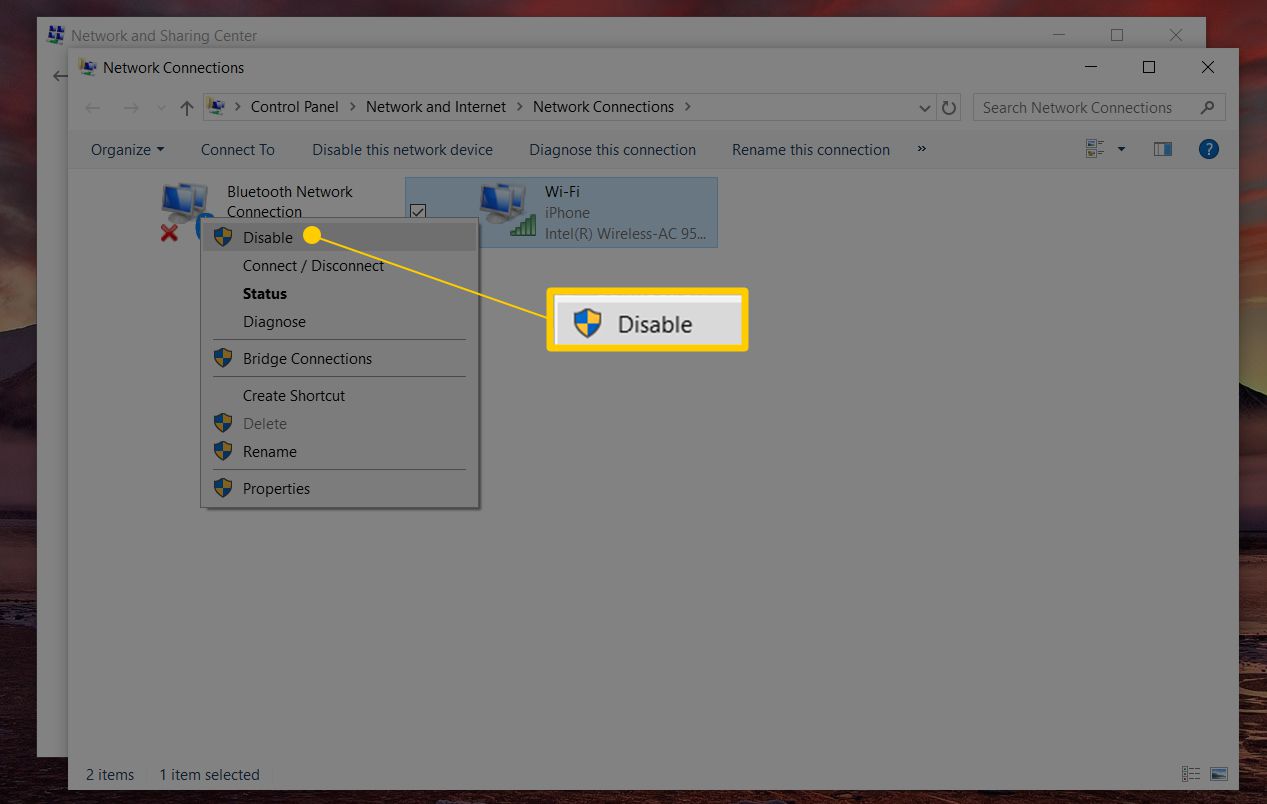
If Disabilita non compare nel menu, la connessione è disabilitata.
-
Se richiesto, conferma l'azione o inserisci una password amministratore se non hai effettuato l'accesso come amministratore.
-
La connessione Internet è disabilitata.
Come abilitare una connessione di rete
L'abilitazione di una connessione di rete è simile, ma utilizzerai l'estensione permettere opzione invece.
-
Ripetere i passaggi 1, 2 e 3 (dall'alto) per accedere al file Connessioni di rete schermo.
-
Fare clic con il pulsante destro del mouse o toccare e tenere premuta la connessione che si desidera abilitare e scegliere permettere.
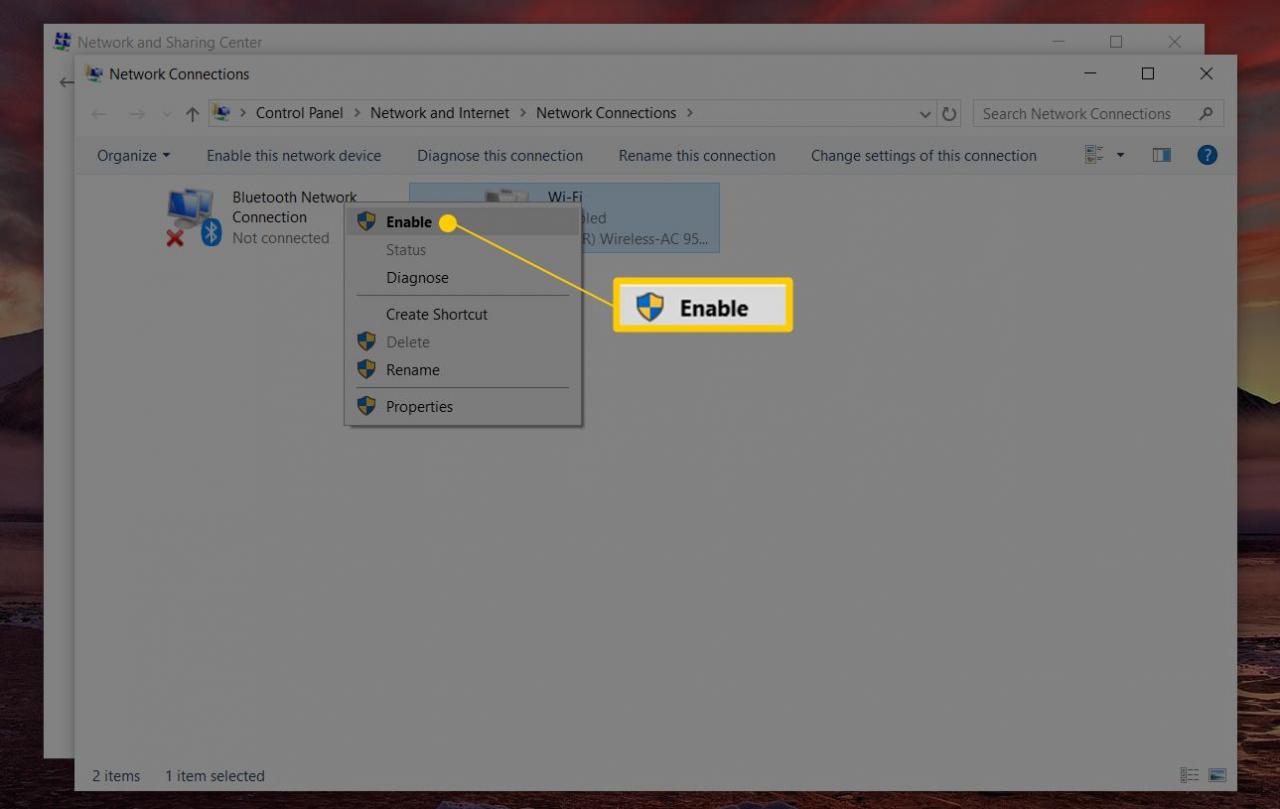
-
Se richiesto, inserisci una password amministratore o conferma l'azione.
-
L'icona non è più grigia, a indicare che la connessione è abilitata.
Suggerimenti
- Quando si disabilita una scheda di rete wireless, si perde la connettività Internet Wi-Fi fino a quando non si riattiva l'adattatore. Lo stesso vale per una connessione cablata. Prima di disabilitare una connessione di rete, salva tutti i file aperti basati sul Web in modo da non perdere il tuo lavoro.
- Gestione periferiche gestisce le connessioni di rete in alternativa al Pannello di controllo. Per disabilitare un dispositivo in Gestione dispositivi, aprire Gestione dispositivi, espandere il file schede di rete sezione e fare clic con il pulsante destro del mouse o toccare e tenere premuta la voce che corrisponde alla scheda di rete per trovare il file Disabilita opzione (l'attivazione dei dispositivi è simile). Disinstalla le connessioni che non ti servono per rafforzare la sicurezza della rete e le risorse gratuite.
- Windows XP supporta a riparazione opzione per connessioni wireless. Questa funzione disabilita e riattiva la connessione Wi-Fi in un unico passaggio. Sebbene questa funzionalità non esista nelle versioni più recenti di Windows, le procedure guidate per la risoluzione dei problemi nelle versioni più recenti di Windows offrono funzionalità simili.